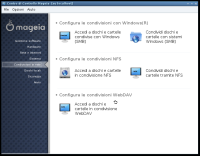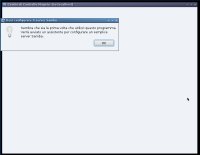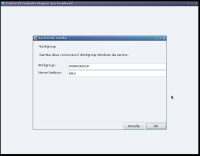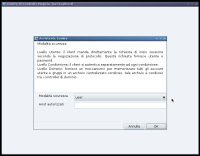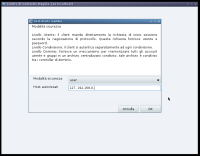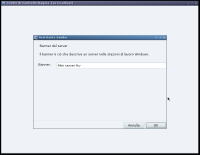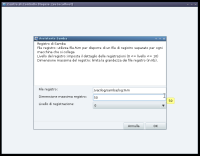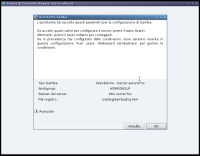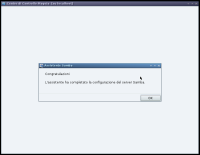Indice
Condividere file e stampanti con Samba
| Condividere file e stampanti con Samba | |
|---|---|
| Autore | Matteo (xquiet) |
| Data | 28/05/2012 18:13 |
| Livello | * * |
Premessa
Talvolta si rende necessaria, anche in ambito casalingo, la condivisione di file e stampanti tra più elaboratori.
Affinchè ciò sia possibile, è necessario dotare la macchina (o le macchine), di un server Samba, ossia un programma che assolve a queste specifiche funzioni.
Il Centro di Controllo di Mageia (MCC) mette poi a disposizione un'interfaccia grafica molto intuitiva e potente (draksamba) per configurare questo server.
Installazione
Potete procedere all'installazione dei pacchetti sia con rpmdrake (dal Centro di Controllo di Mageia) oppure utilizzando urpmi.
Io, come mia abitudine, vi mostro come farlo con urpmi 
$ sudo urpmi samba-server samba-common
Configurazione
A seguire vengono presentati i passi per una configurazione molto semplice, realizzata con draksamba.
Ora potete provare ad accedere da qualsiasi pc (sia windows, sia linux) sulla vostra rete ed incominciare a scambiare files.
Considerazioni finali
Qualora il vostro server samba non risulti ancora raggiungibile, è opportuno verificare che le porte del firewall siano aperte.
Per questo potete sempre utilizzare MCC e quindi dalla scheda Sicurezza accedere alla configurazione del firewall.
Ovviamente questo è un tutorial minimale e per principianti, per configurazioni più avanzate suggeriamo la lettura della documentazione ufficiale di samba e delle guide che verranno